- 下記をご参照ください。
| 【事前にご確認ください】液晶が英語表示になっている場合は日本語に変更してください。手順はこちら |
現象の状態
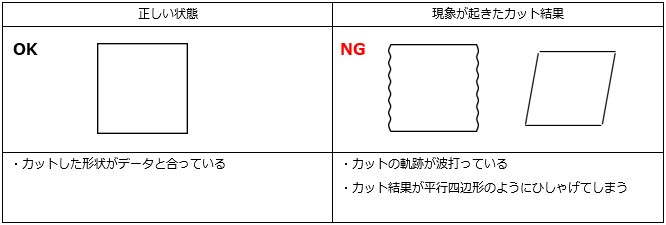
カット結果が適切でない場合は以下の対処方法をご確認ください。
| 症状 | 原因 | 確認事項 |
| カットの軌跡が波打っている | クランプ圧力が不適切 | 「対処方法1」をご確認ください |
| 刃出量が不適切 | 「対処方法2」をご確認ください | |
| カット条件が不適切 | 「対処方法3」をご確認ください | |
| ペンラインゴムの影響 | 「対処方法4」をご確認ください | |
| グリッドローラーの詰まり | 「対処方法5」をご確認ください | |
| カッター刃、ピンチローラー、ペンラインゴムの摩耗 | 「対処方法6」をご確認ください | |
| カット結果が平行四辺形のようにひしゃげてしまう | クランプ圧力が不適切 | 「対処方法1」をご確認ください |
| カット条件が不適切 | 「対処方法3」をご確認ください | |
| ペンラインゴムの影響 | 「対処方法4」をご確認ください | |
| グリッドローラーの詰まり | 「対処方法5」をご確認ください | |
| カッター刃、ピンチローラー、ペンラインゴムの摩耗 | 「対処方法6」をご確認ください |
対処方法1
クランプ(ピンチローラーでシートを押さえる機構)の強/弱を、左右対称になるよう設定してください。
例えば3点押さえの場合、クランプを「強 弱 弱」のように左右非対称にすると、シートを押さえる圧力が不均一になるためシートズレの原因になります。
本体背面にあるツマミを上げ下げして設定します。
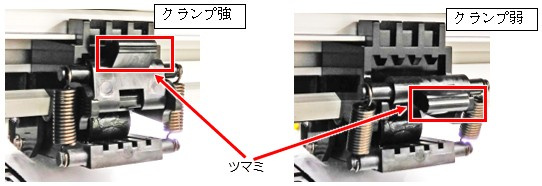
両端にあるレバーのクランプ力は、必ず「強」モードでご使用下さい。「弱」モードで使用すると、シートズレ(カット歪み)の原因になります。中間のクランプも「強」モードにし、シートにグリットローラーの跡がつく場合は「弱」モードをお選びください。
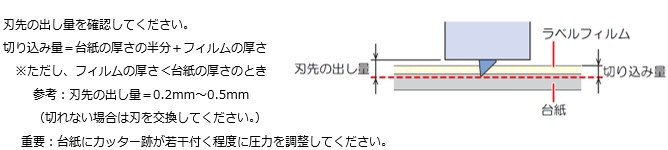
対処方法3
カット条件を確認してください
●カット圧力を確認してください
刃やシートによって条件が変化します。圧力が高ければ良く切れるという訳ではありません。
圧力を50g位から(フィルム系なら30gから)「セイホウケイ」カットを試していただき、切れなければさらに5gずつ
大きくしてください。
●カット速度を確認してください
現在、設定されているカット速度よりも遅い設定(20cm/s以下)にして「セイホウケイ」カットを試して確認してください。
移動速度が速い場合は、こちらの手順を試してください。
●オフセット値を確認してください
オフセット値(刃の種類によって決まった値になっていて、刃のケースに値が記載されています)が正しくないと、角が
正しくカットされません。設定されているオフセット値が正しいか確認してください。
適正なオフセット値はこちらを参照してください。
●シート設定を「オモイ」にしてください。
「セッテイ」->「シートセッテイ」で「オモイ」にします。
●カットモードを「コウヒンイ」にしてください。
セッテイ」->「カットモード」で「コウヒンイ」にします。
対処方法4
ペンラインゴム上のゴミなどによるシートのすべりや暴れ等は起きていませんか?
ペンラインゴムを清掃してください。凹みがあったり切れているようでしたら、交換してください。
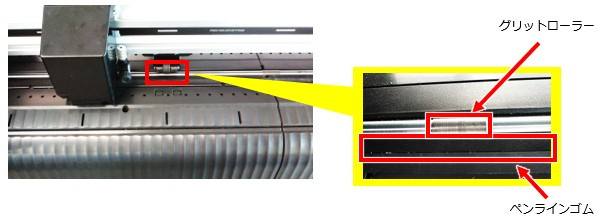
対処方法5
グリットローラーにカットしたカス等が詰まると蛇行する可能性があります。
プロッタ本体の電源を切り、グリットローラーを回しながら歯ブラシ等で清掃してください。
対処方法6
以上を確認しても症状が改善されない場合はカッター刃やペンラインゴムの交換をお勧めします。
サプライ品の品番・価格についてはこちらを確認してください。

